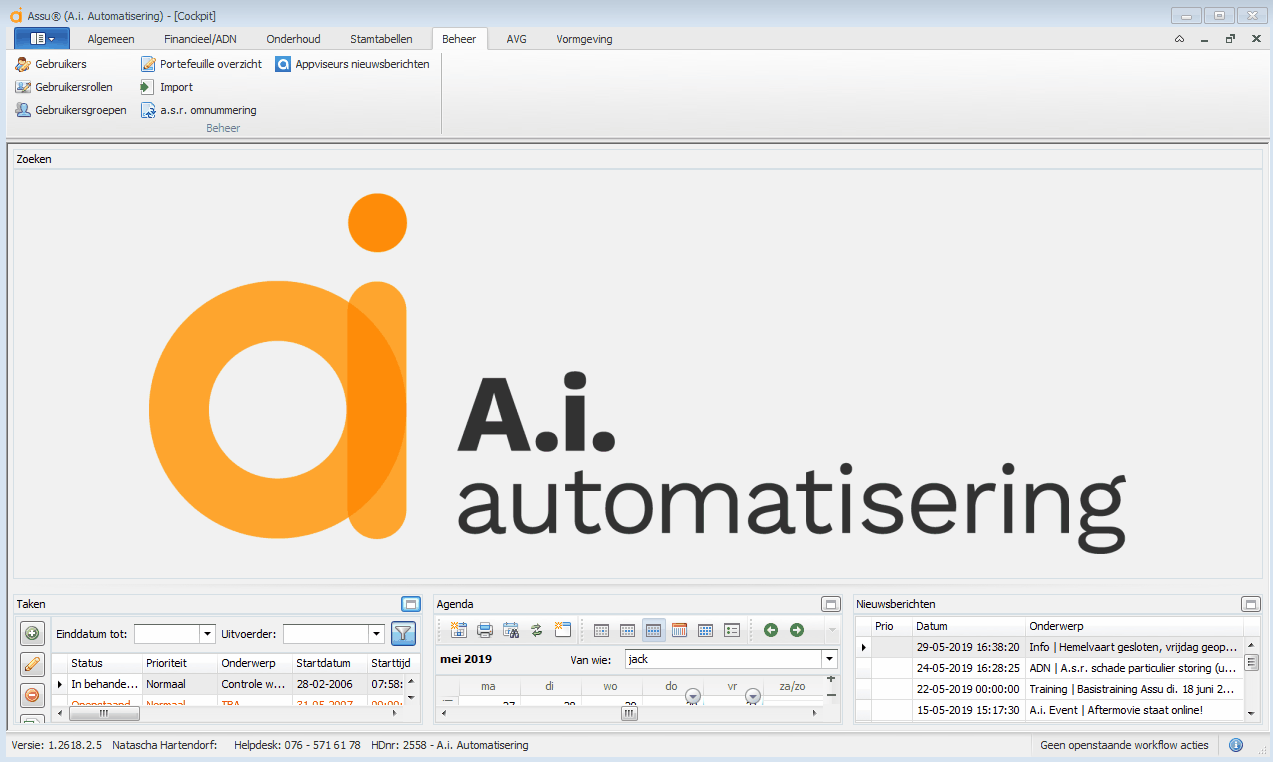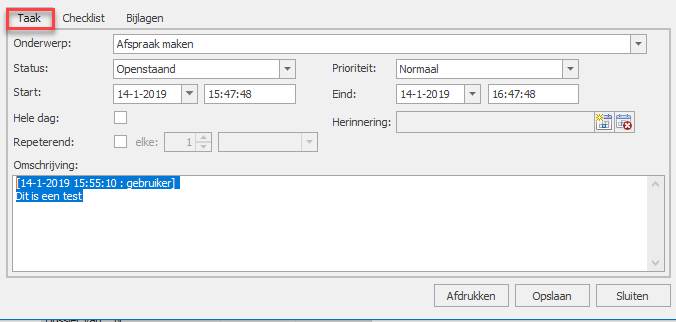Deze tegel onderaan de cockpit geeft de taken weer die aan de betreffende relatie, polis, schade, hypotheek etc. gekoppeld zijn ongeacht welke gebruiker de uitvoerder is.
...
Met Met de knoppen aan de linkerkant kun je taken toevoegen, wijzigen, verwijderen, exporteren naar Excel, collectief aanpassen of de afgewerkte taken tonen.
...
Taken vormen een belangrijk onderdeel van Assu®. Door middel van Taken kun je in Assu® je werk ordenen en verdelen onder collega’s. Op verschillende plaatsen in Assu® kun je makkelijk taken voor jezelf en collega’s aanmaken en door middel van automatische handelingen en workflows is Assu® zelfs in staat automatisch handelingen aan te maken naar aanleiding van gebeurtenissen in Assu®.
| Info |
|---|
Taken waarvan de einddatum en tijd verlopen is worden in het rood weergegeven. |
Groen plusje: Voeg een nieuwe taak toe in deze tegel. Wanneer je een nieuwe taak aanmaakt krijg je een venster met de hieronder beschreven velden.
...
Een taak is altijd minimaal aan een relatie gekoppeld. De overige velden mogen desgewenst leeg blijven.
...
Veld: | Omschrijving: |
|---|---|
Relatie: | Door op het vergrootglas te klikken kun je een relatie zoeken en koppelen aan deze taak. Deze relatie zal daarna vermeld staan in dit veld. |
Dossier: | Wanneer je een relatie koppelt die in één dossier zit zal Assu® automatisch dit veld invullen met dat dossier. Wanneer je een relatie koppelt die in meerdere dossiers is opgenomen kun je in dit veld kiezen uit de betreffende dossiers. |
Polis: | Wanneer je een relatie aan de taak gekoppeld hebt kun je in dit veld een polis selecteren waar de relatie verzekeringnemer of premiebetaler is. |
Collectiviteit: | Wanneer je een relatie aan de taak gekoppeld hebt kun je in dit veld een collectiviteit selecteren waar de relatie onder valt. |
Schade: | Wanneer je een relatie aan de taak gekoppeld hebt kun je in dit veld een schade selecteren waarop de relatie staat. |
Hypotheek: | Wanneer je een relatie aan de taak gekoppeld hebt kun je in dit veld een hypotheek selecteren waarop de relatie staat. |
Bancair product: | Wanneer je een relatie aan de taak gekoppeld hebt kun je in dit veld een bancair product selecteren waarop de relatie staat. |
Financiering: | Wanneer je een relatie aan de taak gekoppeld hebt kun je in dit veld een financiering selecteren waarop de relatie staat. |
Abonnement: | Wanneer je een relatie aan de taak gekoppeld hebt kun je in dit veld een abonnement selecteren waarop de relatie staat. |
Om een taak te ontkoppelen van een polis, schade, collectiviteit, hypotheek, bancair product, financiering of abonnement klik je op de rode knop.
...
In het onderste gedeelte van het scherm zie je een drietal tabbladen behorende bij de taak:
Tabblad Taak:
Tabblad 'Taak': hier kun je een onderwerp en status aan de taak toekennen. Wil je meer onderwerpen om uit te kiezen dan kun je deze via 'Onderhoud stamtabellen' - 'Algemeen stamtabellen' - 'Taak onderwerpen' toevoegen.
...
Ook kun je gegevens over de data kwijt en een omschrijving meegeven aan de taak.
...
Tabblad Checklist:
Tabblad 'Checklist': hier kun je een checklist toevoegen of verwijderen. Je hebt de keuze uit een aantal checklist onderdelen.
Wil je er meer hebben dan kun je deze via 'Onderhoud stamtabellen' - 'Algemeen stamtabellen' - 'Taak checklistdelen toevoegen.
...
Vink de checklist delen aan die je toe wilt voegen aan de taak en click dan op 'Opslaan'.
...
Tabblad Bijlagen:
Tabblad 'Bijlagen': hier kun je via de verkenner bijlages selecteren die je met de taak mee wilt sturen. Je kunt hier ook bijlages verwijderen.
...
Blauw pijltje door op deze knop te klikken kun je de taken collectief aanpassen: selecteer de taken die je wilt gaan aanpassen en je kunt dan de begin- en einddata aanpassen
| Note |
|---|
(let op, je moet beheerdersrechten hebben als je andermans taken aan wilt passen!) |
Vak met rood vinkje: door middel van deze knop kun je een overzicht van verwijderde taken krijgen
...